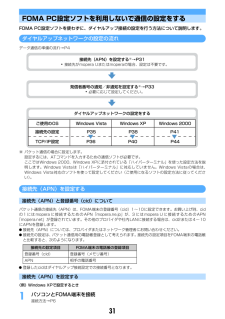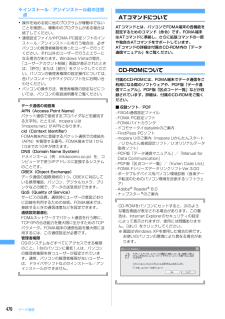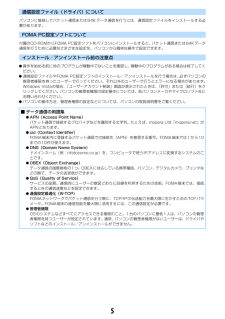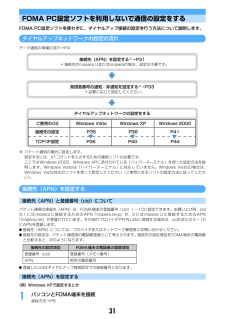Q&A
取扱説明書・マニュアル (文書検索対応分のみ)
"OS"6 件の検索結果
"OS"10 - 20 件目を表示
全般
質問者が納得SWFデーターとはPC用のフラッシュゲームとかフラッシュアニメとかでしょうか?ドコモのデーターリンクソフト上で作成して転送すれば可能かもhttp://datalink.nttdocomo.co.jp/
6488日前view47
全般
質問者が納得メジャーなのはこれですhttp://mobilehackerz.jp/contents/3GPConv補足ここの知恵袋をいくつか見ても参考になりそうな回答はいくつもあります。携帯 動画 DVDあたりで検索してみたらいかがでしょう?
6243日前view48
全般
質問者が納得それはちょっと無理かもですね。XP、SP2以上ということですから。直接SDには転送できませんし。。。。
6528日前view11
全般
質問者が納得Fシリーズは良く分かりませんが、音楽管理ソフトを使わないと無理なんじゃないでしょうか。身近なものでいえばWindows Media Playerです。PシリーズはSD-MobileImpactという付属のソフトを使わなければいけません。付属ソフトが付いていないのであればWindows Media Playerで同期すれば入れられると思います。形式はWMAのみです。取り説に書いてないのでしょうか?macユーザーなんですか。Windowsユーザーのつもりで書いてました^^;追記取り説みてみましたが、やはりmac...
6627日前view13
2ご利用になる前に動作環境についてデータ通信を利用するためのパソコンの動作環境は、次のとおりです。※ FOMA PC設定ソフトの動作環境です。パソコンのシステム構成によっては異なる場合があります。I動作環境によってはご使用になれない場合があります。I上記の動作環境以外でのご使用について、当社では責任を負いかねますのであらかじめご了承ください。必要な機器についてFOMA端末とパソコン以外に、次の機器が必要です。- 別売りのFOMA USB接続ケーブルまたはFOMA 充電機能付USB接続ケーブル 01- 付属のCD-ROM「FOMA(R) F904i用CD-ROM」※ USBケーブルは専用のFOMA USB接続ケーブルまたはFOMA 充電機能付USB接続ケーブル 01をお買い求めください。パソコン用のUSBケーブルはコネクタ部の形状が異なるため利用できません。※ 本マニュアルでは、FOMA USB接続ケーブルでの場合を例に説明しています。ご利用時の留意事項インターネットサービスプロバイダの利用料についてパソコンでインターネットを利用する場合、通常ご利用になるインターネットサービスプロバイダ(以降プロバイダ)の利用...
5通信設定ファイル(ドライバ)についてパソコンに接続してパケット通信または64Kデータ通信を行うには、通信設定ファイルをインストールする必要があります。FOMA PC設定ソフトについて付属のCD-ROMからFOMA PC設定ソフトをパソコンにインストールすると、パケット通信または64Kデータ通信を行うために必要なさまざまな設定を、パソコンから簡単な操作で設定できます。インストール/アンインストール前の注意点I操作を始める前に他のプログラムが稼動中でないことを確認し、稼動中のプログラムがある場合は終了してください。I通信設定ファイルやFOMA PC設定ソフトのインストール/アンインストールを行う場合は、 必ずパソコンの管理者権限を持ったユーザーで行ってください。それ以外のユーザーで行うとエラーになる場合があります。Windows Vistaの場合、 「ユーザーアカウント制御」画面が表示されたときは、「許可」または[続行]をクリックしてください。パソコンの管理者権限の設定操作については、各パソコンメーカやマイクロソフト社にお問い合わせください。Iパソコンの操作方法、管理者権限の設定などについては、パソコンの取扱説...
93各デバイスの種類をダブルクリック→次のデバイス名が登録されていることを確認通信設定ファイル(ドライバ)をアンインストールするI操作の前に、必ず「インストール/アンインストール前の注意点」をご覧ください。→P5I操作の前に、パソコンからFOMA端末を取り外してください。〈例〉Windows XP でアンインストールするとき1[スタート]→「コントロールパネル」→[プログラムの追加と削除]アイコンを順にクリック■ Windows 2000のとき[スタート]をクリック→「設定」から「コントロールパネル」をクリック→[アプリケーションの追加と削除]アイコンをダブルクリック■ Windows Vistaのとき(スタート)→「コントロールパネル」→「プログラムのアンインストール」を順にクリック2「プログラムの追加と削除」画面で「FOMA F904i USB」を選択して[変更と削除]をクリック■ Windows 2000のとき「アプリケーションの追加と削除」画面で「FOMA F904i USB」 を選択して[変更と削除]をクリック■ Windows Vistaのとき「プログラムのアンインストールまたは変更」画面で「FO...
21かんたん検索/目次/注意事項・ 本機には、Symbian Software Ltd 1998-2007よりライセンス供与されたソフトウェアが含まれています。 およびSymbian OS はSymbian Ltd. の商標です。・ リュウミンは株式会社モリサワの登録商標です。・「プライバシーモード」は富士通株式会社の登録商標です。・「ナップスター」は、Napster,LLC.の米国内外における登録商標です。・ その他、本取扱説明書に記載されている会社名や商品名は、各社の商標または登録商標です。・ 本書では各OS(日本語版)を次のように略して表記しています。- Windows Vistaは、Windows Vista(Home Basic、Home Premium、Business、Enterprise、Ultimate)の略です。- Windows XPは、Microsoft Windows XP Professional operating systemまたはMicrosoft Windows XP Home Edition operating systemの略です。- Windows 20
31FOMA PC設定ソフトを利用しないで通信の設定をするFOMA PC設定ソフトを使わずに、ダイヤルアップ接続の設定を行う方法について説明します。ダイヤルアップネットワークの設定の流れデータ通信の準備の流れ→P4※ パケット通信の場合に設定します。設定するには、ATコマンドを入力するための通信ソフトが必要です。ここではWindows 2000、Windows XPに添付されている「ハイパーターミナル」を使った設定方法を説明します。Windows Vistaは「ハイパーターミナル」に対応していません。Windows Vistaの場合は、Windows Vista対応のソフトを使って設定してください(ご使用になるソフトの設定方法に従ってください)。接続先(APN)を設定する接続先(APN)と登録番号(cid)についてパケット通信の接続先(APN)は、FOMA端末の登録番号(cid)1~10に設定できます。お買い上げ時、cidの1にはmoperaに接続するためのAPN「mopera.ne.jp」が、3にはmopera Uに接続するためのAPN「mopera.net」が登録されています。その他のプロバイダや社内LA...
405音楽再生音楽データを保存する◆着うたフルをダウンロードする・保存できる着うたフルのサイズは1件あたり最大5Mバイトです。・最大保存容量→P5401着うたフルがあるサイトを表示eダウンロードする着うたフルを選択選択した着うたフルのダウンロードが開始されます。うた・ホーダイの場合は、再生期限情報が取得され、続けてうた・ホーダイのダウンロードが開始されます。ダウンロードを中断する:pを押す途中までダウンロードした部分を保存する:「部分保存」を選択・保存する前に「情報表示」を選択してミュージックの情報を確認することもできます。・部分的に保存した着うたフルの残りのデータをダウンロードできます。→P408「フォルダ内の音楽データを連続再生する」操作22「保存」を選択再生する:「再生」を選択詳細情報を表示する:「情報表示」を選択→P413保存を中止する:「戻る」を選択e「いいえ」を選択3表示名を入力ep[保存]・表示名にはあらかじめ着うたフルの詳細情報の「タイトル名-アーティスト名」が入力されています。・表示名は全角・半角を問わず最大50文字入力できます。・ガイド表示領域の左下に「 」が表示された場合は...
470データ通信❖インストール/アンインストール前の注意点・操作を始める前に他のプログラムが稼動中でないことを確認し、稼動中のプログラムがある場合は終了してください。・通信設定ファイルやFOMA PC設定ソフトのインストール/アンインストールを行う場合は、必ずパソコンの管理者権限を持ったユーザーで行ってください。それ以外のユーザーで行うとエラーになる場合があります。Windows Vistaの場合、「ユーザーアカウント制御」画面が表示されたときは、「許可」または[続行]をクリックしてください。パソコンの管理者権限の設定操作については、各パソコンメーカやマイクロソフト社にお問い合わせください。・パソコンの操作方法、管理者権限の設定などについては、パソコンの取扱説明書をご覧ください。データ通信の用語集APN(Access Point Name)パケット通信で接続するプロバイダなどを識別する文字列。たとえば、mopera Uは「mopera.net」がAPNとなります。cid(Context Identifier)FOMA端末内に登録するパケット通信での接続先(APN)を管理する番号。FOMA端末では1から10までの...
5通信設定ファイル(ドライバ)についてパソコンに接続してパケット通信または64Kデータ通信を行うには、通信設定ファイルをインストールする必要があります。FOMA PC設定ソフトについて付属のCD-ROMからFOMA PC設定ソフトをパソコンにインストールすると、パケット通信または64Kデータ通信を行うために必要なさまざまな設定を、パソコンから簡単な操作で設定できます。インストール/アンインストール前の注意点I操作を始める前に他のプログラムが稼動中でないことを確認し、稼動中のプログラムがある場合は終了してください。I通信設定ファイルやFOMA PC設定ソフトのインストール/アンインストールを行う場合は、 必ずパソコンの管理者権限を持ったユーザーで行ってください。それ以外のユーザーで行うとエラーになる場合があります。Windows Vistaの場合、 「ユーザーアカウント制御」画面が表示されたときは、「許可」または[続行]をクリックしてください。パソコンの管理者権限の設定操作については、各パソコンメーカやマイクロソフト社にお問い合わせください。Iパソコンの操作方法、管理者権限の設定などについては、パソコンの取扱説...
31FOMA PC設定ソフトを利用しないで通信の設定をするFOMA PC設定ソフトを使わずに、ダイヤルアップ接続の設定を行う方法について説明します。ダイヤルアップネットワークの設定の流れデータ通信の準備の流れ→P4※ パケット通信の場合に設定します。設定するには、ATコマンドを入力するための通信ソフトが必要です。ここではWindows 2000、Windows XPに添付されている「ハイパーターミナル」を使った設定方法を説明します。Windows Vistaは「ハイパーターミナル」に対応していません。Windows Vistaの場合は、Windows Vista対応のソフトを使って設定してください(ご使用になるソフトの設定方法に従ってください)。接続先(APN)を設定する接続先(APN)と登録番号(cid)についてパケット通信の接続先(APN)は、FOMA端末の登録番号(cid)1~10に設定できます。お買い上げ時、cidの1にはmoperaに接続するためのAPN「mopera.ne.jp」が、3にはmopera Uに接続するためのAPN「mopera.net」が登録されています。その他のプロバイダや社内LA...
468データ通信データ通信について別売りのFOMA USB接続ケーブルを使ってパソコンとFOMA端末を接続し、データ通信が利用できます。◆利用できる通信形態利用できる通信形態は、パケット通信、64Kデータ通信、データ転送の3つに分類されます。・パソコンと接続してパケット通信や64Kデータ通信を行ったり、電話帳などのデータを編集したりするには、付属のCD-ROMからソフトのインストールや各種設定を行う必要があります。・OSをアップグレードして使用されている場合の動作は保証いたしかねます。・海外ではパケット通信や64Kデータ通信の利用はできません。また、IP接続には対応しておりません。・FOMA端末は、FAX通信やRemote Wakeupには対応しておりません。・ドコモのPDA、museaやsigmarion Ⅱ、sigmarion Ⅲと接続してデータ通信が行えます。ただし、museaやsigmarion Ⅱをご利用の場合は、これらのアップデートが必要です。アップデートの方法などの詳細は、ドコモのホームページをご覧ください。❖パケット通信送受信したデータ量に応じて課金されるため、メールの送受信など、比較的少ない...
- 1